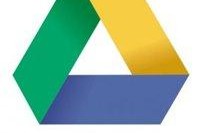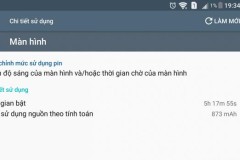Bắt đầu từ câu hỏi của một người dùng Reddit: “Thủ thuật máy tính nào các bạn cho là hay nhất?”, cộng đồng mạng đã “rôm rả” chia sẻ những mẹo vặt/ phím nóng họ cho là tiện dụng, thông minh nhất, giúp trải nghiệm sử dụng máy tính của họ thực sự thú vị. Cuối cùng, top 12 đã xuất đầu lộ diện!
#1: Mở lại tab bạn vừa lỡ tay tắt đi
Nhanh chóng mở lại một tab bạn vừa lỡ tay tắt nhầm bằng việc nhấn tổ hợp Ctrl + Shift + T (hoặc Command + Shift + T trên máy Mac).
' >Tắt vội mấy trang ảnh 'mát mẻ' trước khi bố mẹ bước vào phòng. Đừng đùa, có thể bố mẹ bạn đã biết tổ hợp Ctrl + Shift + T!
#2: Screenshot chỉ một phần hình ảnh
Muốn chụp màn hình (screenshot), song ngại mất công cắt đi phần khung hình “râu ria” về sau?
Trên máy tính chạy Windows, chọn Start (nút cửa sổ trên bàn phím), tìm và chọn Snipping Tool. Với công cụ hay ho này, bạn chỉ kéo thả chuột để chọn đúng phần hình ảnh bạn muốn “chụp” lại.
Với các sản phẩm Mac, bạn nhấn tổ hợp Command + Shift + 4, công cụ tương tự Snipping Tool sẽ hiện ra.
#3: Tái lập một lệnh trên trang tính Excel
Bạn có chắc mình đã biết hay từng thực hiện việc lặp lại một lệnh formatting bất kỳ trên Excel sử dụng phím F4.
“Giả sử bạn chọn một ô tính và bôi vàng nó thì khi bạn chọn một ô hay một nhóm ô khác rồi nhấn F4, tất cả các ô đó sẽ được bôi vàng.”
Tôi đã thử và thành công! Thật thú vị!
#4: Mở link trong tab mới chỉ với một lần bấm
Thủ thuật quá đỗi giản đơn và tiện dụng, nhưng có không ít người vẫn phải kỳ cạch bấm chuột phải rồi chọn “Open link in new tab” trong hộp thoại.
Mở link mới cực kỳ nhanh chóng với chuột máy tính.
Thay vào đó, hãy đặt con trỏ chuột trên đường link rồi ấn “nút giữa” (bánh lăn) của chuột. Vậy là xong!
Tất nhiên, cách này không áp dụng cho những “chú chuột hỏng” nhé!
#5: Tạo file sao lưu chỉ với thao tác kéo thả
Một thủ thuật rất hay và tiện lợi. Với máy tính Mac, bạn nhấn giữ phím Alt, rồi dùng chuột kéo thả một file vào vị trí bất kỳ, một bản sao của file đó sẽ được tạo ra trong nháy mắt. Với máy tính khác, thay bằng việc nhấn giữ Ctrl.
#6: Truy suất nguồn gốc ảnh trong trang tìm kiếm
Một mẹo nhỏ tuyệt vời cho những ai đang muốn tìm ảnh nền cho web của mình nhưng cũng lo “vi phạm bản quyền”. Nhấn chuột phải trên một bức ảnh, sau đó gõ S. Một tab mới sẽ xuất hiện (search by image), cung cấp cho bạn thông tin về thông số hình ảnh (size, độ phân giải), bản quyền ảnh, tên ảnh hoặc ảnh đã được sử dụng cho các nội dung/ nguồn nào!
Truy nguồn gốc và các thông tin liên quan đến một bức ảnh bạn tìm thấy trên Google Search Image.
#7: Tạm dừng (pause) YouTube chỉ với một click, đồng thời lùi/ tiến 10 giây
Nếu như nhiều người đã biết nhấn Space Bar sẽ giúp bạn tạm dừng một video đang chạy trên YouTube, cách này lại có thể không hiệu quả nếu bạn đang không thực sự “xem” video đó. Tốt nhất là nhấn K thì dù bạn có đang “ở đâu”, video sẽ được dừng ngay tắp lự! Để xem tiếp, nhấn K lần nữa, vậy là xong!
' >'Dừng hình' nhanh chóng với phím K.
Trong khi đó, chọn J sẽ giúp quay video ngược lại 10 giây, còn chọn L sẽ “tua nhanh” 10 giây. Sao nào, bạn chắc chắn mình biết các thủ thuật này chứ?!
#8: Làm sạch bộ nhớ cache chỉ trong vài giây
Nhấn tổ hợp Ctrl + Shift + R trên giao diện trình duyệt, bộ nhớ cache sẽ được xóa sạch, đồng thời trang sẽ tự động F5.
#9: Khóa máy tính trong vài giây
Khóa máy tính nhanh để không ai có thể “táy máy” vào đống dữ liệu của bạn, hãy nhấn tổ hợp Windows + L (với máy tính chạy Windows). Còn trên máy Mac, thao tác hơi phức tạp hơn chút xíu: Command + Option + Eject/ Power.
Tất nhiên, phải nhớ tạo mật khẩu trước đã nhé, nếu không thì chẳng ích gì!
#10: “Chơi khăm” đối thủ bằng cách lộn ngược màn hình của họ
Thủ thuật này chỉ khuyến khích vào ngày cá tháng tư thôi và không nên áp dụng thường xuyên nếu bạn không muốn bị cho “ăn đòn”. Chọn Ctrl + Alt + 'phím điều hướng' (trái, phải, lên, xuống) và màn hình sẽ tự động “xoay” theo hướng chọn. Với những người dùng dễ bị “kích động”, đây quả là trò đùa khiến họ hoảng hồn!

Một mẹo vặt hay ho để... chọc tức bạn bè?!
Tuy nhiên, người dùng Mac sẽ không phải lo bị chơi khăm theo cách này.
#11: Biến cửa sổ trình duyệt thành một hệ biên tập nội dung đơn giản
“Cài đặt” một ứng dụng biên tập, chỉnh sửa nội dung đơn giản trong nháy mắt, hãy copy đường dẫn sau trong tab mới và gõ nội dung của bạn vào:
dаta:text/html,
Text Editor
#12: Các chế độ Zoom khi đang lướt web
Điều chỉnh chế độ zoom cực kỳ đơn giản cho cả hai hệ máy tính Windows/ Mac:
Một số chế độ zoom nhanh bạn cần biết.
Ctrl/ Command + 0: chuyển về cài đặt gốc
Ctrl/ Command + “+”: Zoom in
Ctrl/Command + “-“: Zoom out
Quỳnh Anh (Theo BI/ Thế Giới Trẻ)
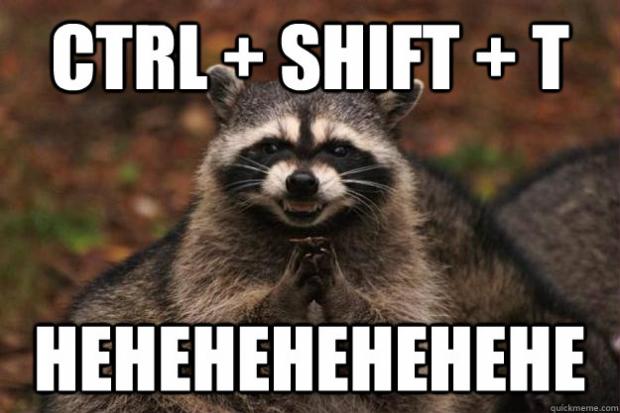
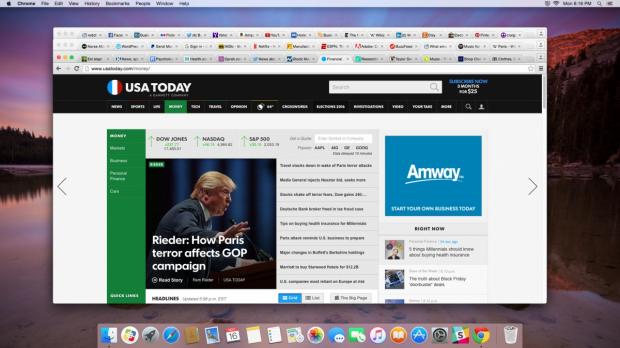
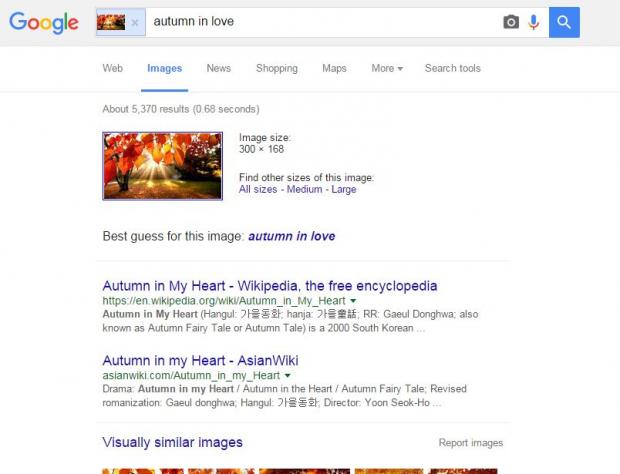



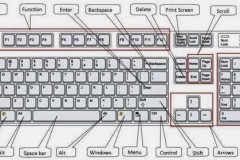
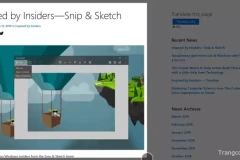
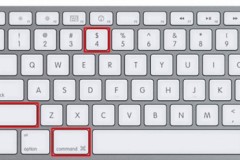



![[Windows/Mac] Lightshot - Chụp và chỉnh sửa ảnh màn hình chuyên nghiệp & miễn phí hỗ trợ Việt ngữ](http://cdn.trangcongnghe.vn/thumb/160x240/2016-12/thumbs/windows-mac-lightshot-chup-va-chinh-sua-anh-man-hinh-chuyen-nghiep-mien-phi-ho-tro-viet-ngu_1.jpeg)